So verwenden Sie den Spotify Web Player
Wenn Sie die Anzahl der auf Ihrem PC installierten Apps reduzieren möchten, ist die Verwendung des Spotify Web Players in Ihrem Browser eine bequeme Lösung. Sie werden kaum Unterschiede zwischen dem Webplayer und der App bemerken. Und wenn es dir Spaß macht Kostenlose Musik online streamen, der Webplayer funktioniert auch wenn Sie einen kostenlosen haben Spotify Konto.
Der Spotify Web Player wird unterstützt von Google Chrome, Mozilla-Firefox,Microsoft Edge, und Oper.
Greifen Sie auf den Spotify Web Player zu
Um auf den Spotify Web Player zuzugreifen, starten Sie Ihren bevorzugten Internetbrowser und folgen Sie diesen Schritten:
Gehen Sie zur Spotify Browse-Seite.
-
Auswählen Einloggen.
Wenn Sie kein Spotify-Konto haben, wählen Sie Anmeldung und erstellen Sie ein neues Konto mit Ihrer E-Mail-Adresse oder Ihrem Facebook-Konto.
Geben Sie Ihren Benutzernamen und Ihr Passwort ein und wählen Sie Anmeldung. Oder wählen Sie Mit Facebook einloggen.
Spotify Web Player-Startseite
Sobald Sie sich beim Web Player von Spotify angemeldet haben, sehen Sie, dass es sich um ein einfaches Layout handelt. Der linke Bereich listet Ihre verfügbaren Optionen auf, wobei die ersten vier diejenigen sind, die Sie am häufigsten verwenden. Dies sind Suche, Startseite, Ihre Bibliothek und Kürzlich gespielt.
Die Startseite bietet einen umfassenden Überblick über alle wichtigen Optionen. Hier finden Sie:
- Direktlinks oben zu Featured, Podcasts, Charts, Genres, New Releases und Discover.
- Vorgeschlagene Musik basierend auf Ihrem Hörverlauf.
- Ihre zuletzt gespielte Musik.
- "More Like"-Bereiche mit bestimmten Künstlern, die Ihrem Musikgeschmack entsprechen.
- Themenvorschläge basierend auf dem Wochentag oder besonderen Feiertagen.
- Top-Musiklisten.
- Empfohlene Podcasts.
Die Startseite wird basierend auf Ihrem Hörverhalten angepasst, sodass Sie möglicherweise mehr oder weniger Optionen als oben aufgeführt sehen.
Spotify-Suche
Wenn Sie wissen, wonach Sie suchen, wählen Sie diese Option. Sobald Sie dies tun, wird oben auf dem Bildschirm ein Textfeld angezeigt. Geben Sie Ihren Suchbegriff ein, um die gewünschte Musik zu finden. Dies kann der Name eines Künstlers, der Titel eines Songs oder Albums, einer Playlist oder sogar eines Musikgenres sein. Sobald Sie mit der Eingabe beginnen, wird eine Ergebnisliste angezeigt. Wählen Sie ein Ergebnis aus der Liste aus, um mit dem Anhören zu beginnen.

Die Ergebnisseite ist in nützliche Abschnitte wie Künstler, Alben, Playlists, Podcasts, Episoden und mehr unterteilt.
Deine Spotify-Bibliothek
Der Abschnitt "Ihre Bibliothek" des Spotify Web Players zeigt eine Übersicht über alle Musiktitel, die Sie gehört oder gespeichert haben. Diese sind in Playlists organisiert, Songs, Alben, Interpreten und Podcasts mit Schnelllinks oben.
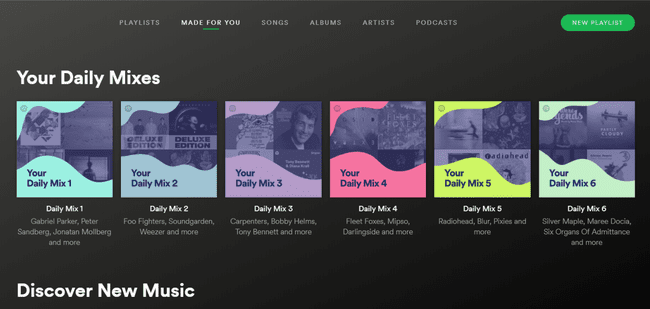
Wenn Sie Ihre eigene Wiedergabeliste anpassen möchten, wählen Sie Neue Playlist in der oberen rechten Ecke des Bildschirms. Spotify empfiehlt Musik basierend auf Ihrem Playlist-Titel. Fügen Sie Musik im Bildschirm „Wiedergabeliste erstellen“ hinzu oder fügen Sie einfach Musik hinzu, während Sie Spotify durchsuchen und Musik hören.
Entdecke Neue Musik
Spotify ist auch ein Musikempfehlungsdienst, und diese Option bietet eine großartige Möglichkeit, neue Musik zu entdecken.
Die angezeigten Ergebnisse sind Vorschläge, von denen Spotify glaubt, dass sie Ihnen gefallen könnten. Diese basieren auf verschiedenen Faktoren, einschließlich der Art der Musik, die Sie gehört haben. Titel werden auch aufgelistet, wenn sie derzeit beliebt sind und zu den Musikgenres passen, die Sie hören.
Streamen Sie Musik mit dem Spotify Web Player
Es gibt viele Funktionen, die tief in die Web-App integriert sind. Diese sind fast identisch mit der Desktop-App. Um diese zu finden, suchen Sie einfach nach dem Menü Mehr (die drei Punktsymbole) neben Wiedergabelisten oder einzelnen Titeln.

Wenn Sie dieses Menü für einzelne Tracks öffnen, finden Sie die folgenden Optionen:
- Radio starten: Startet eine spezielle Spotify Web Player-Funktion und spielt Songs ab, die sich auf den Interpreten, die Playlist oder den Song beziehen, von dem aus Sie ihn gestartet haben.
- In Ihrer Bibliothek speichern: Speichert den Song in Ihrer Bibliothek für den späteren einfachen Zugriff.
- Zur Warteschlange hinzufügen: Ordnet einzelne Titel in der gewünschten Reihenfolge an.
- Zur Wiedergabeliste hinzufügen: Speichert Titel schnell in einer Ihrer Wiedergabelisten.
- Song-Link kopieren: Gibt den Track in sozialen Medien oder per E-Mail an Freunde weiter.
Musik mit den Hotkeys des Spotify Web Players abspielen
Eine Sache, die Sie beim Wechsel zum Spotify Web Player möglicherweise vermissen, ist, dass viele Tastatur-Hotkeys, die in der Desktop-App funktionierten, im Web Player nicht funktionieren. Durch die Installation der Spotify Web Player Hotkeys-Erweiterung können Sie die Songwiedergabe jedoch weiterhin mit Ihrer Tastatur mit den folgenden Steuerelementen steuern.
Hotkeys für die Chrome Spotify Web Player-Hotkey-Erweiterung:
- Pause oder Wiedergabe: Alt+Schicht+P
- Nächsten Titel abspielen: Alt+Schicht+.
- Vorherigen Titel abspielen: Alt+Schicht+,
- Track speichern: Alt+Schicht+F
Firefox Spotify Hotkeys-Addon-Hotkeys:
- Pause oder Wiedergabe: Alt+Schicht+P
- Nächsten Titel abspielen: Alt+Schicht+.
- Vorherigen Titel abspielen: Alt+Schicht+,
- Mischen: Alt+Schicht+F
- Wiederholen: Alt+Schicht+R
- Album abspielen: Alt+Schicht+B
Um auf diese Funktion zuzugreifen, installieren Sie die Chrome Spotify Web Player Hotkey-Erweiterung oder die Spotify-Hotkeys Firefox-Add-on.
Übertragen Sie Ihre Musik auf Chromecast-Geräte
Einer der größten Vorteile des Desktop-Spotify-Clients ist die Möglichkeit, Musik auf Ihren Chromecast oder andere von Ihnen aktivierte Geräte zu streamen. Die gute Nachricht ist, dass Sie diese Funktion im Spotify Web Player nicht verlieren.
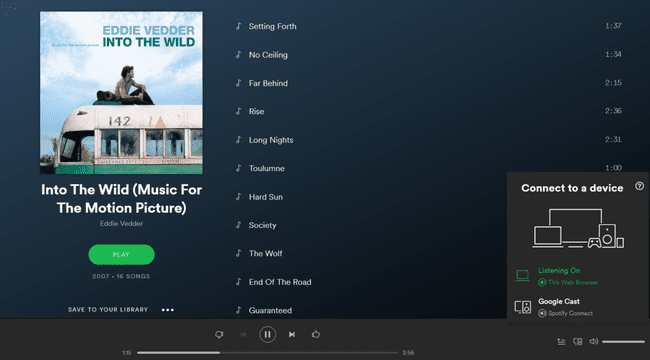
So streamen Sie Ihre Musik:
- Wählen Sie das Gerätesymbol in der unteren rechten Ecke des Fensters aus.
- Wählen Sie die Gerätefamilie aus, auf die Sie streamen möchten (z. B. Google Cast).
- Wählen Sie das Ausgabegerät in Ihrem Zuhause aus, auf das Sie streamen möchten.
Der einzige Vorbehalt hier ist, dass Sie die Spotify-App auf Ihrem Desktop oder Mobilgerät verwenden müssen, um Ihrem Spotify-Konto neue Cast-fähige Geräte hinzuzufügen.
Weitere Vorteile des Spotify Web Players
Wenn Sie noch nicht davon überzeugt sind, dass das Streamen von Musik mit dem Spotify Web Player Ihr Musikhörerlebnis nicht beeinträchtigt, sollten Sie alle zusätzlichen Vorteile berücksichtigen, die dies bietet.
- Spotify auf Chromebook: Wenn Sie ein Chromebook besitzen, bietet Ihnen der Spotify Web Player Zugriff auf alle Spotify-Funktionen, die Sie von einem voll ausgestatteten Client erwarten würden.
- Browser-Add-ons: Wenn Sie in Ihren Browsererweiterungen nach. suchen Spotify, finden Sie zusätzliche Erweiterungen, die die Basisfunktionen des Webplayers erweitern.
- tragbar: Der Spotify Web Player ist geräteunabhängig. Sie können über einen Webbrowser im Haus eines Freundes, in der Bibliothek oder über jedes Ihrer Mobilgeräte auf Ihr Spotify-Konto zugreifen.
- Online-Widgets: Websites betten Spotify-Wiedergabelisten jetzt direkt in ihre Seiten ein. Verwenden Sie den Webplayer, um auf diese Wiedergabelisten zuzugreifen, anstatt eine zusätzliche Anwendung zu öffnen.
- PC-Ressourcen sparen: Der Desktop-Spotify-Client wird beim Start gestartet und verwendet Systemressourcen. Vermeiden Sie Unordnung und CPU-Auslastung, indem Sie den Desktop-Client deinstallieren und stattdessen den Webplayer verwenden.
Musik hören sollte ein problemloses Erlebnis sein. Mit den Funktionen, die der Spotify Web Player bietet, gibt es wirklich keinen Grund, den Desktop-Client zu verwenden.
